Когда вы пытаетесь получить доступ к сети Wi-Fi или используете Интернет со своим мобильным телефоном, последнее, что вы хотите увидеть, – это сообщение «Невозможно получить IP-адрес WiFi» на вашем устройстве Android. Эта ошибка обычно появляется при попытке подключиться к любой сети Wi-Fi, даже если это ваша сеть Wi-Fi. Это означает, что модем, работающий в сети, не может получить IP-адрес для вашего устройства Android.
Эта проблема не только мешает вам использовать эту сеть для доступа в Интернет, но вы также не можете получить доступ к другим сетевым ресурсам, таким как принтеры, беспроводные дисплеи или устройства потоковой передачи.
Рекомендации в этой статье обычно применимы к любому телефону Android независимо от марки, включая: Samsung, Google, LG, Motorola и другие. Однако на каждом устройстве параметры меню могут немного отличаться. Вы найдете любые существенные отличия в записи.
Причины возникновения проблемы «Невозможно получить IP-адрес WiFi»
Есть много причин, по которым вы можете увидеть эту ошибку на своем устройстве Android при попытке подключиться к сети. Наиболее частый источник ошибки – проблема модема. Ваше устройство было намеренно заблокировано или проблема с подключением возникла из-за проблемы с модемом.
Подключения Wi-Fi, или что делать если ноутбук не получает IP адреса?
Программы для Windows, мобильные приложения, игры — ВСЁ БЕСПЛАТНО, в нашем закрытом телеграмм канале — Подписывайтесь:)
Также возможно, что сетевое оборудование или программное обеспечение вашего телефона Android неисправно или повреждено. Вы можете выполнить следующие действия по устранению неполадок, начиная с наиболее вероятных причин и заканчивая наименее вероятным сценарием.
Что делать с «Невозможно получить IP-адрес WiFi»
Поскольку модем обычно является наиболее частой проблемой, связанной с этой ошибкой, устранение неполадок следует начинать именно с этого. Убедившись, что проблема не в маршрутизаторе, можно переходить к устранению неполадок на своем устройстве Android.
1. Если вы находитесь в чьей-то сети, попросите его удалить фильтр MAC для вашего устройства. Они также должны подтвердить, что родительский контроль не настроен для предотвращения доступа вашего устройства к Интернету. Если сеть и маршрутизатор принадлежат вам, подключитесь к маршрутизатору как администратор и убедитесь, что на вашем устройстве Android отключены обе функции.
2. Убедитесь, что встроенный брандмауэр маршрутизатора случайно не вызывает проблем. Если вы не единственный, у кого возникает ошибка «Невозможно получить IP-адрес», возможно, кто-то недавно включил или изменил встроенный брандмауэр беспроводного маршрутизатора.
Также возможно, что программное обеспечение брандмауэра перестало работать должным образом. Попробуйте проверить, включен ли брандмауэр модема, и попробуйте отключить его, чтобы увидеть, устраняет ли это ошибку.
3. Измените сетевое шифрование роутера. Если маршрутизатор в настоящее время настроен на использование Шифрование AES или TKIPизвестно, что эти типы шифрования вызывают проблемы с определенными устройствами. Изменение сетевого шифрования на WPA2-PSK часто решает эти проблемы.
Телефон не подключается к WI-FI, не удаётся получить IP-адрес.ошибка аутентификации/does not connect
4. Перезагрузите модем. Если модем работает нормально, перезагрузка приведет к повторной инициализации внутреннего программного обеспечения и устранению всех проблем с кешем. Если перезапуск не работает и несколько человек продолжают видеть одну и ту же ошибку при подключении к беспроводной сети, возможно, пришло время перезагрузить модем.
5. Проверьте, не проблема ли в вашем телефоне Android. Если вы попробовали все приведенные выше советы и по-прежнему видите ошибку «Не удалось получить IP-адрес» на вашем Android-устройстве, пора заняться поиском и устранением неполадок на вашем Android-устройстве.
Первое, что вы должны попробовать, это заставить ваш Android забыть о сетевом подключении, который действует как сброс. Когда закончите, вы можете повторно подключить свое Android-устройство к сети Wi-Fi. Вам нужно будет ввести сетевой пароль, поскольку, насколько известно вашему устройству, это будет «первый раз», когда вы подключитесь к этой сети.
6. Очистить кеш сервисов Google Play. Известно, что службы Google Play, работающие в фоновом режиме на вашем телефоне Android, иногда вызывают проблемы с сетью. Это может быть связано с чрезмерным использованием пропускной способности сети, когда службы автоматически обновляют все приложения на телефоне, но никто точно не знает, вызывают ли эти службы иногда проблемы с сетью. Исправления для большинства ошибок Google Play Store часто являются теми же исправлениями, которые исправляют эту ошибку конфигурации IP.
7. Проверьте, не блокирует ли модем IP-адрес вашего устройства. Иногда беспроводной маршрутизатор может начать блокировать IP-адреса устройств в сети без видимой причины. Если вы убедились, что маршрутизатор явно не настроен на блокировку вашего устройства, вы можете решить эту ошибку, изменив Android на использование статического IP-адреса в сети.
8. Включите режим полета, подождите около минуты, затем выключите его.. Убедитесь, что Wi-Fi выключен, и убедитесь, что ваш телефон может подключаться к Интернету через сотовую сеть. Если это работает, найдите точку доступа Wi-Fi в вашем районе и попробуйте подключиться к этой сети. Если вы можете подключиться и использовать Интернет, значит, проблема не в вашем телефоне. Это сеть.
9. У вас может не быть выбора, кроме сбросить заводские настройки вашего Android если эта проблема возникает в вашей сети Wi-Fi. Если вы временно пытаетесь использовать чужую сеть, менее радикальным вариантом будет использование мобильных данных для доступа в Интернет вдали от дома.
Программы для Windows, мобильные приложения, игры — ВСЁ БЕСПЛАТНО, в нашем закрытом телеграмм канале — Подписывайтесь:)
Источник: pagb.ru
IP адрес не получен: решение проблемы в сети Ростелекома
Интерактивное телевидение от компании Ростелеком – высокотехнологичная услуга, которая становится все более распространенной среди населения. Однако, как и во многих сложных процессах, здесь могут возникнуть моменты, когда абонент сталкивается с внезапными ошибками при включении оборудования. Об одной из таких проблем свидетельствует появление строки на экране телевизора с информацией от Ростелекома, что IP адрес не получен, то есть, в процессе передачи данных произошел сбой.
- Ошибка подключения
- Не получен IP адрес на IPTV приставке
- Решения проблем
Ошибка при подключении к Ростелекому: IP адрес не получен
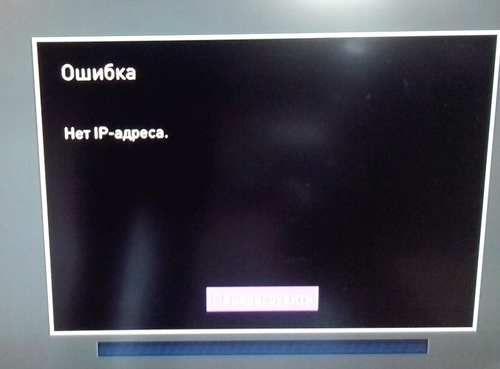
Появление сообщения от Ростелекома о том, что существует проблема подключения и IP адрес не получен, может возникнуть без каких-либо предпосылок. В большинстве случаев это происходит из-за изменений абонентом параметров в настройках оборудования или физического повреждения кабеля. Также к подобному роду ошибок может привести системный сбой.
IP адрес не получен при использовании IPTV от Ростелекома
В тех случаях, когда не удается подтвердить IP адрес для устройства, доступ ко всем данным интерактивного телевидения отсутствует. Процесс идентификации и дальнейшего запуска сервиса становится невозможным.
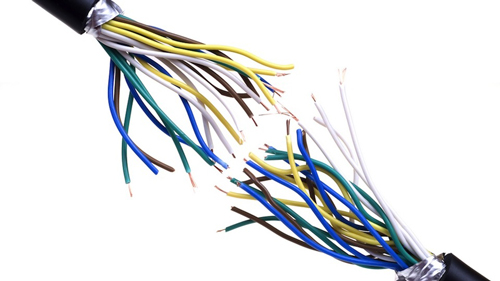
Выделяется несколько причин, по которым IP адрес может быть не получен при просмотре телевидения от Ростелекома:
- неверно настроен роутер;
- ТВ-приставка подключена не в тот порт маршрутизатора;
- поврежден сетевой кабель;
- сбой в передаче данных у провайдера.
Первое что можно попробовать – перезагрузить приставку, но чаще всего повторным включением эта проблема не решается.

Узнайте, как настроить интернет от Ростелекома на маршрутизаторе DPN R5402.
Об условиях тарифных планов Свобода общения 150, 250, 290 и 500 можно прочитать здесь.
Так как STB-устройство работает по принципу получения адреса от сервера и при положительном результате запуска программы авторизации, то при отсутствии ответа обмен данными не происходит. Как следствие, приемник IP адрес не получает и IPTV Ростелекома работает некорректно.
Способы решения ошибок
Для решения проблемы подключения, изначально нужно выяснить, что из вышеперечисленного стало причиной. В случае неправильных настроек роутера переходим в раздел IPTV в интерфейсе, затем выбираем тот порт, в который подключена приставка, и сохраняем параметры нажатием соответствующей кнопки.

Для изменения порта подключение ТВ-приставки к роутеру обычно используют 1-й и 4-й разъемы. Этот момент можно уточнить у провайдера либо использовать метод перебора. Если выбран последний, то после перезагрузки оборудования, в случае правильной комбинации, будет получен доступ к просмотру.
Внимание! При повреждении сетевого кабеля решением проблемы станет его замена, но до этого нелишним будет проверить до конца ли включены разъемы в приставку.
Если никакие из способов не позволили изменить ситуацию, то нужно обратиться в службу технической поддержки с вопросом о том, почему не получен IP адрес для ТВ от Ростелекома. Специалисты проконсультируют вас и дадут исчерпывающий ответ, который позволит решить проблему.

Узнайте, как подключить приставку SML 482 HD Base от Ростелекома.
Ознакомиться с тарифными планами для юридических лиц и правилами их использования можно тут.
ETTH соединение от Ростелекома: //o-rostelecome.ru/oborudovanie/etth/
В случае, когда появляются ошибки при включении интерактивного телевидения от Ростелекома и устройство пишет на экране, что IP адрес не получен, не стоит торопиться и сразу звонить в техподдержку, все можно решить собственными силами. Для этого нужно проверить сетевой кабель, оборудование и его настройки. Обычно уже на этих этапах проблему удается устранить. Если всё же придется обратиться к специалистам, то разговор с ними станет лаконичнее, так как первоначально провайдер рекомендует проходить всю цепочку, описанную ранее.
Источник: o-rostelecome.ru
Почему роутер не получает ip адрес
Получение IP адреса… и больше ничего не происходит. Проблема с подключением к Wi-Fi
Здравсвуйте друзья. Надпись “Получение IP адреса…”, после которой больше ничего не происходит, Вы ждете но устройство к Wi-Fi так и не подключилось. Знакомая ситуация? Если Вы читаете эту статью, то могу предположить, что у Вас возникла такая проблема с подключением к Wi-Fi.
На самом деле, ошибка с получением IP адреса от Wi-Fi роутера очень распространенная и что самое интересное, определенного решения этой проблемы нигде нет. Поэтому, сейчас будем экспериментировать и глядишь что-то да и получится :).

Давайте обо всем по порядку, и сначала разберемся что значит “Получение IP адреса…”. Это значит, что устройство которое Вы пытаетесь подключить к Wi-Fi не может получить IP. Ну а без IP адреса дальнейшее подключение невозможно. Поэтому некоторое время остается надпись “Получение IP адреса…” но в итоге ничего не происходит, IP адрес получить не удалось и подключится к Wi-Fi невозможно.
IP адрес Вашему устройству должен присвоить Wi-Fi роутер (точка доступа). Как правило, в Wi-Fi роутере включена автоматическая раздача IP всем устройствам которые к нему подключаются. За раздачу IP в роутере отвечает DHCP Server и он обязательно должен быть включен.
Вот мы и подошли к первой проблеме, через которую не удается получить IP – возможно на Wi-Fi роутере отключен DHCP сервер, сейчас проверим. Если точка доступа отказалась выделить IP адрес вашему устройству, то значит что-то здесь не так, возможны проблемы как и в самом устройстве, которое Вы пытаетесь подключить к Wi-Fi, так и в роутере. Здесь уже нужно искать, пробовать и проверять, чем мы и займемся в этой статье.
Еще несколько слов об устройствах, на которых наблюдается проблема с получением IP адреса. Думаю, что я не ошибусь, если скажу, что проблема появляется на всех устройствах. Это может быть компьютер, ноутбук, нетбук на Windows XP, Windows 7, Windows 8 и т. д. В Windows 7 ошибка с получением IP проявляется подключением с надписью “Идентификация…(имя сети)”.
Выглядит вот так: 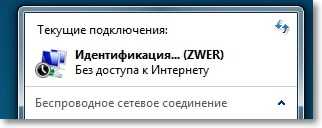
 На мобильных устройствах эта проблема так же появляется, возможно даже чаще чем на компьютерах. Обычные мобильные телефоны, смартфоны, планшеты и не важно, работают они на Android OS, iOS, или другой мобильной ОС. Вот как, проблема с получением IP адреса выглядит на моем HTC One V:
На мобильных устройствах эта проблема так же появляется, возможно даже чаще чем на компьютерах. Обычные мобильные телефоны, смартфоны, планшеты и не важно, работают они на Android OS, iOS, или другой мобильной ОС. Вот как, проблема с получением IP адреса выглядит на моем HTC One V: 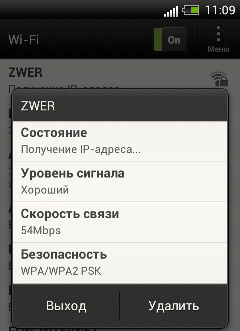 И на компьютере и на телефоне, я вызвал эту проблему специально, отключением DHCP сервера на своем роутере. Сделал это для того, что бы предоставить Вам скриншоты.
И на компьютере и на телефоне, я вызвал эту проблему специально, отключением DHCP сервера на своем роутере. Сделал это для того, что бы предоставить Вам скриншоты.
Ошибка при подключении к Wi-Fi. “Получение IP адреса…”
Как я уже писал выше, конкретного решения этой проблемы нет, ну по крайней мере оно мне не известно, Вам думаю тоже. Много комментариев появилось к статье Wi-Fi сеть без доступа к интернету и я решил попробовать разобраться в этом деле. Почитал форумы с обсуждением проблемы с получением IP адреса, почти всегда решения разные. Я же соберу несколько на мой взгляд самых распространенных причин, через которые может появится проблема с автоматическим получением IP. Показывать буду на примере роутера TP-Link TL-WR841N.
Перезагружаем роутер, или делаем полный сброс настроек

На самом деле, обычная перезагрузка роутера может решить множество проблем. Поэтому, если у вас появилась какая-то проблема с работой Wi-Fi, первым делом нужно перезагрузить роутер. Сделать это можно специальной кнопкой на роутере, из панели управления роутером (вкладка System Tools – Reboot), или простым отключением электропитания. Если обычная перезагрузка не помогла и если настройка роутера у Вас не вызывает сложностей, то можно сделать полный сброс настроек и настроить Wi-Fi роутер заново. Подробнее о сбросе настроек читайте в статье Как сбросить пароль и настройки на Wi-Fi роутере.
Проверяем включен ли DHCP сервер на Wi-Fi роутере
DHCP сервер отвечает за раздачу IP адресов, устройствам которые подключаются к роутеру. И если этот сервис выключен, то понятное дело, что устройство не сможет получить IP и подключится к интернету. Давайте проверим, включен ли DHCP. А если отключен, то включим. Заходим в настройки роутера.
Я уже много раз писал о том, как это сделать. Вводим в адресной строке браузера адрес 192.168.1.1, затем вводим пароль и логин и попадаем в настройки. Все настройки я рекомендую делать, подключив роутер к компьютеру по сетевому кабелю! В настройках ищем вкладку DHCP. В настройках TL-WR841N она называется именно так.
Открываем ее и смотрим работает ли сервер DHCP. Должен быть статус Enable (Включено). Вот так:
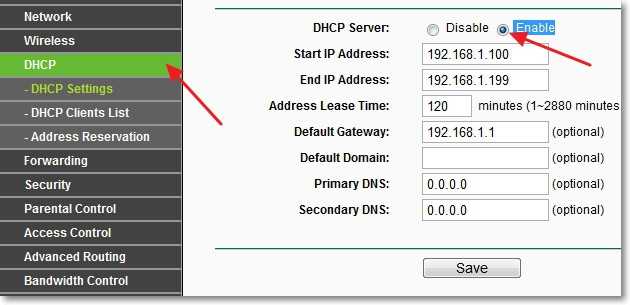
Если же у Вас DHCP выключен (Disable), то установите Enable, сохраните результат “Save” и перезагрузите роутер (как это сделать написано выше). Попробуете подключится, возможно проблема с получением IP адреса будет устранена.
Экспериментируем с типом безопасности и шифрования Wi-Fi сети
- WEP – эта технология уже немного устарела и не очень надежная.
- WPA и WPA2 – рекомендую устанавливать.
Для WPA и WPA2 можно еще выбрать версию.
Типы шифрования:
В настройках роутера перейдите на вкладку “Wireless” – “Wireless Security”. И попробуйте поэкспериментировать с типом безопасности (версией) и типом шифрования. Если у вас было установлено например WPA/WPA2 – Personal, то установите WPA/WPA2 – Enterprise. После каждого изменения сохраняйте результат нажатием на “Save” и перезагрузите роутер.
Так же можете попробовать полностью отключить защиту сети. Просто активируйте пункт “Disable Security”. Но только для проверки, иначе у Вас получится полностью открытая и незащищенная Wi-Fi сеть .
Вот так выглядят эти настройки в роутере TL-WR841N:
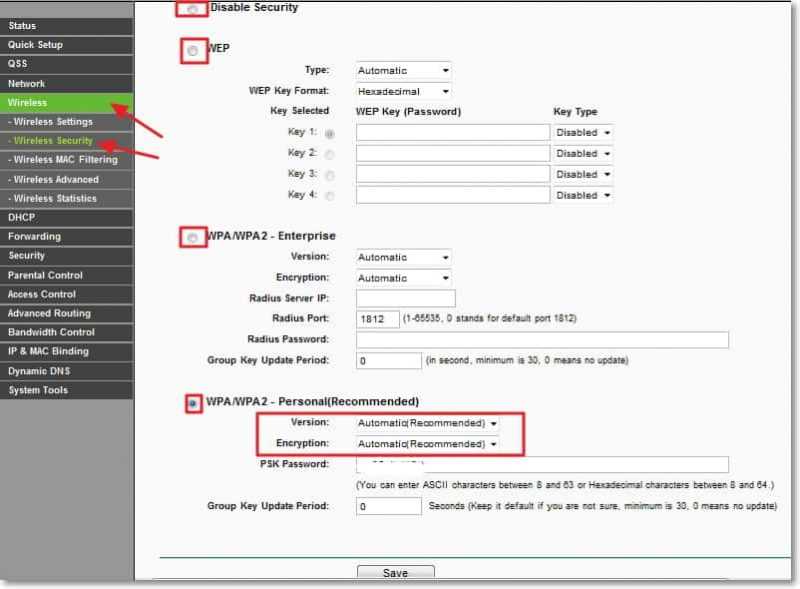
Проверка службы “DHCP-клиент” на компьютере
Если ноутбук, ну или нетбук отказывается подключатся к Wi-Fi и не может получить Wi-Fi адрес, то возможно, что у Вас отключена служба DHCP-клиент. Давайте проверим, и если нужно, то запустим эту службу.
Зайдите в “Пуск” – “Панель управления” – “Администрирование” и запустите “Службы”. Откроется окно, в котором найдите службу “DHCP-клиент” и посмотрите, что бы напротив нее в строке “Состояние” было написано “Работает”, а в “Тип запуска” – “Автоматически”.
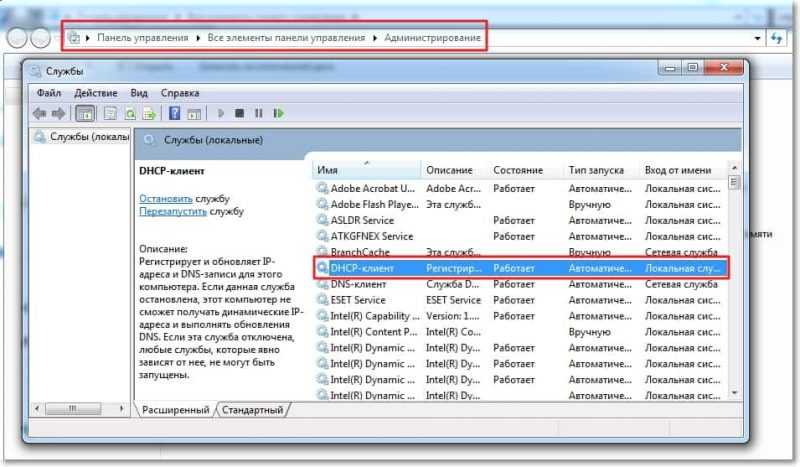
Если окажется, что служба отключена, то нажмите на нее правой кнопкой мыши, выберите “Свойства”, там где “Тип запуска” установите “Автоматически” и нажмите “Применить”. Перезагрузите компьютер.
Давайте сразу проверим, установлено ли у Вас получать IP-адрес и DNS автоматически в свойствах протокола «Протокол интернета версии 4 (TCP/IPv4)». Я уже писал об этом подробно в статье “Wi-Fi сеть без доступа к интернету”, ссылка на статью есть выше.
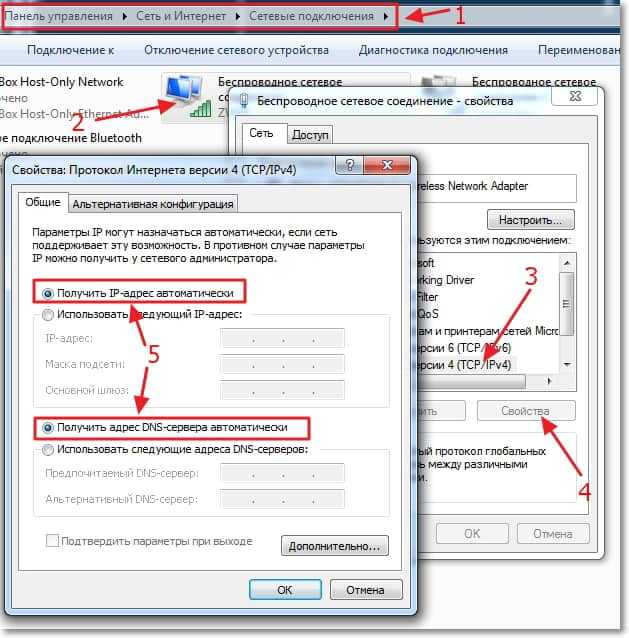
После этих действий перезагрузите ноутбук и попробуйте подключится к Wi-Fi.
Проверяем функцию фильтрации по MAC адресу
Обычно в роутерах есть такая функция как Wireless MAC Filtering и если она активирована и MAC адреса устройства которое Вы хотите подключить нет в списке допустимых, то может появится проблема с получением IP адреса.
По умолчанию эта функция отключена, но возможно роутер Вам настраивал специалист, который с целью создать для Вашей сети хорошую защиту, включил фильтрацию по MAC адресу.
В настройках роутера зайдите на вкладку “Wireless”, затем “Wireless MAC Filtering”. И посмотрите, что бы у службы был статус “Disabled” (Отключена). Так как на скриншоте:
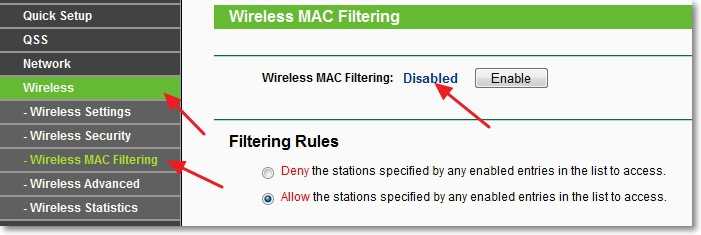
Так же такая проблема может появится при неправильном указании пароля к Wi-Fi. Внимательно проверьте пароль!
Послесловие
Я надеюсь, что хотя бы один из вышеописанных способов Вам помог. Если же Вы сделали все что написано выше, но при попытке подключится к Wi-Fi видите “Получение IP с адреса…”, или “Идентификация…” и больше ничего, то можно еще попробовать присвоить Вашему устройству статический IP, но об этом я напишу в одной из следующих статей.
Все вопросы, а их я чувствую будет много, оставляйте в комментариях. Так же я буду очень благодарен, если Вы поделитесь информацией, о том как смогли решить эту проблему. Всего хорошего!
Источник: rdayz.ru
